漢王OCR怎么用?如何使用漢王OCR把圖片文字轉換成Word文字?
漢王OCR怎么用?如何使用漢王OCR把圖片文字轉換成Word文字?漢王OCR是一款文字識別軟件,我們在工作中,經常需要將圖片上的文字轉換成Word這種可編輯的文檔,如果文字少的話我們可以用手打,但是文字量大的話,根本沒辦法實現,這時候我們就要運用一些文字識別軟件來將圖片轉換成文字。今天小編以漢王OCR文字識別軟件為例,給大家分享將圖片文字轉換成Word文字的方法。
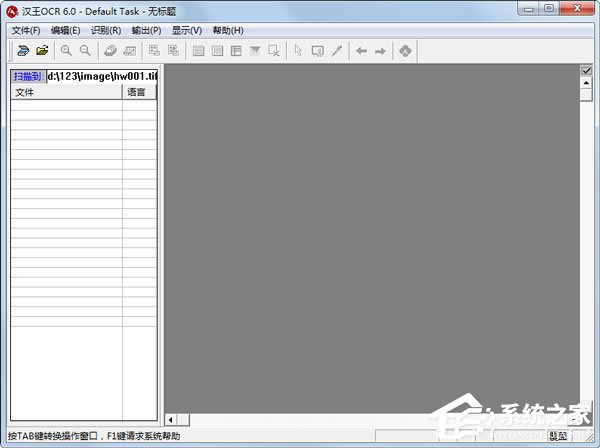
方法/步驟:
1、漢王pdf OCR中文版(圖片上文字轉換成word文字的軟件)安裝:

2、下載軟件并解壓后,上圖中為解壓縮后的文件,雙擊Setup.exe,按照默認設置進行安裝。

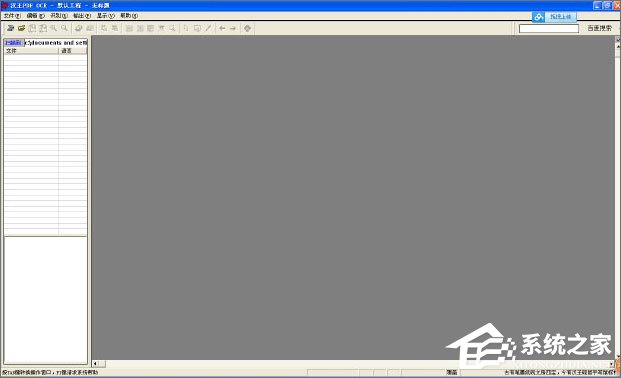
3、雙擊運行主程序后,可以直接進入軟件界面:
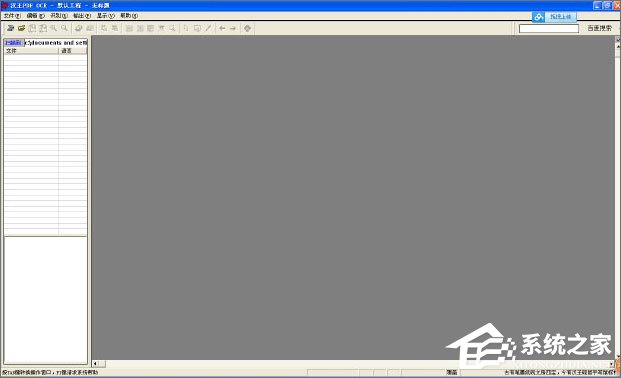
4、點擊“打開圖像”按鈕圖標,導入準備識別的圖片:
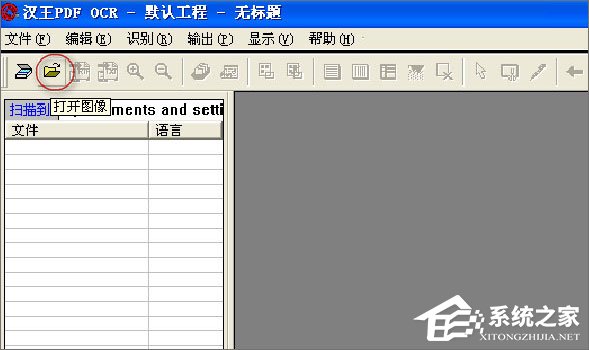
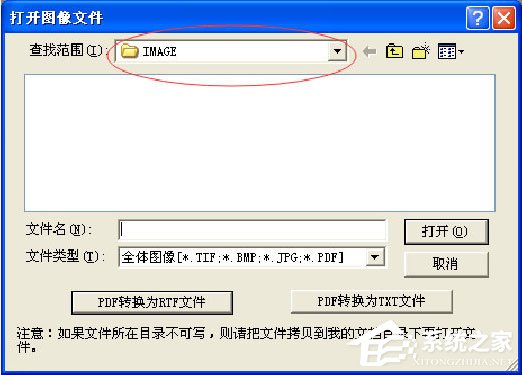
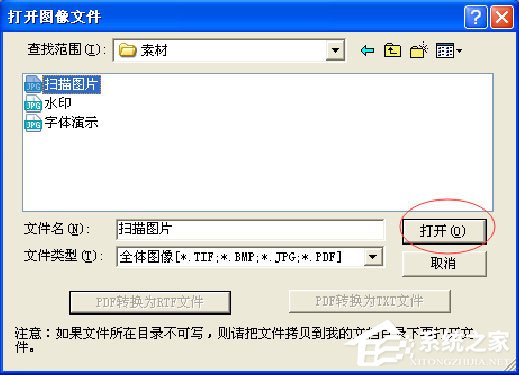
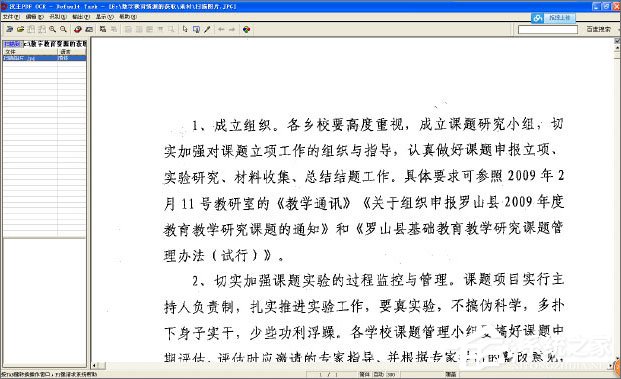
5、導入后,字左側列表會顯示圖片,可以導入多張圖片,選中后,右側下半部分窗體會顯示本章圖片的內容。然后直接用鼠標拖拽,選中準備識別的部分:
6、我們準備對整個圖片進行識別,點擊“選擇全部文件”按鈕。
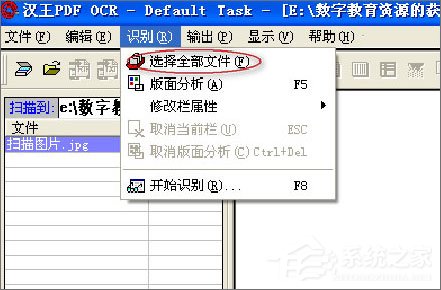
7、再點擊“版面分析”

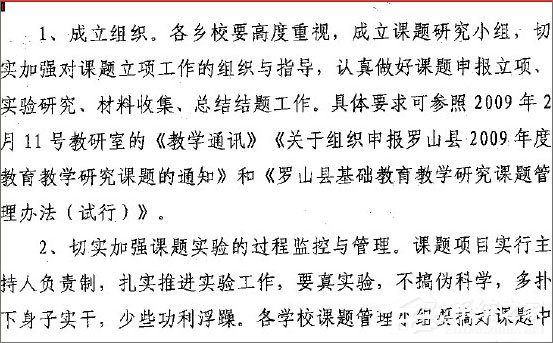
8、選擇“開始識別”后的狀態如下:


9、點擊識別后,內容已經識別出來了,但根據圖片材料的質量,識別出來的內容可能會有些錯誤,可以參考對照欄的內容將識別后的內容進行微調,修改。
10、文件輸出,修改好后,將文本內容導出:
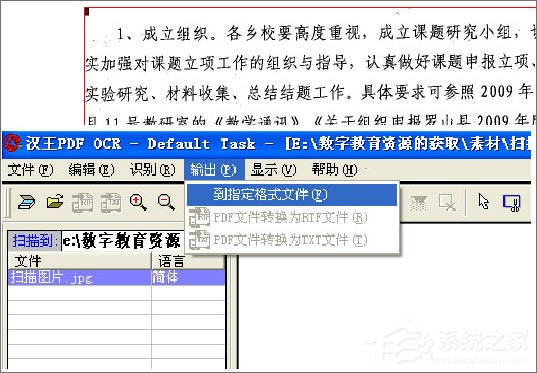

11、剛設置輸出后的文件保存在桌面

12、識別出來的內容如下,根據需要在進行段落等的調整:

13、識別后的質量高低取決于待是別的圖片質量。
以上小編教大家使用漢王OCR來將圖片文字轉換成Word文字,有此工作需求的伙伴,可以按照小編的步驟來哦,相信該文章能解決您的燃眉之急!
相關文章:
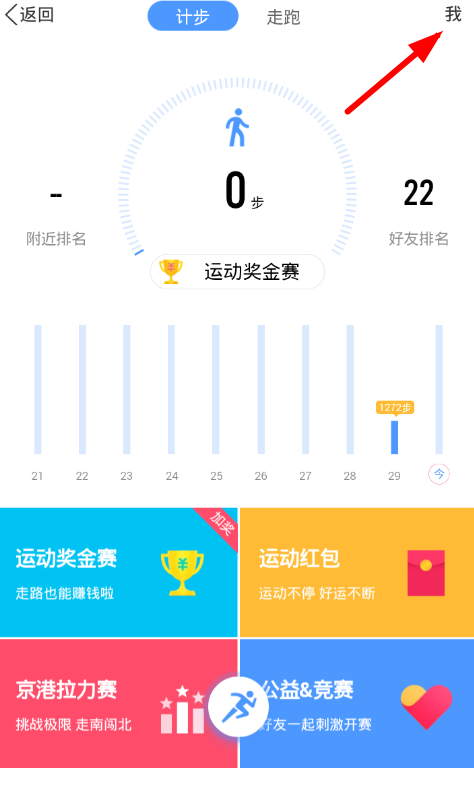
 網公網安備
網公網安備